こんにちは、あきみろです。
気が向いた時にする『のんびりゲーム開発』の2回目です!
前回はWindowsでUnity HubとUnityをインストールしました。
今回はプロジェクト作成しようと試したのですけど、先にラインセンス認証が必要だったので、こちらをやっていきます。
■ゲーム開発をまとめた一覧
画像出典:Windows版の『Unity Hub』より
前提
前提としてWindows版のUnity Hubをインストールしておいてください。
ダウンロード・インストールする方法は下記をご参照ください。
Unity Hubから新規ライセンス認証
では早速ライセンス認証していきましょう。
※事前にUnityアカウントでサインインしています。
1.

まず『Unity Hub』を起動します。
2.
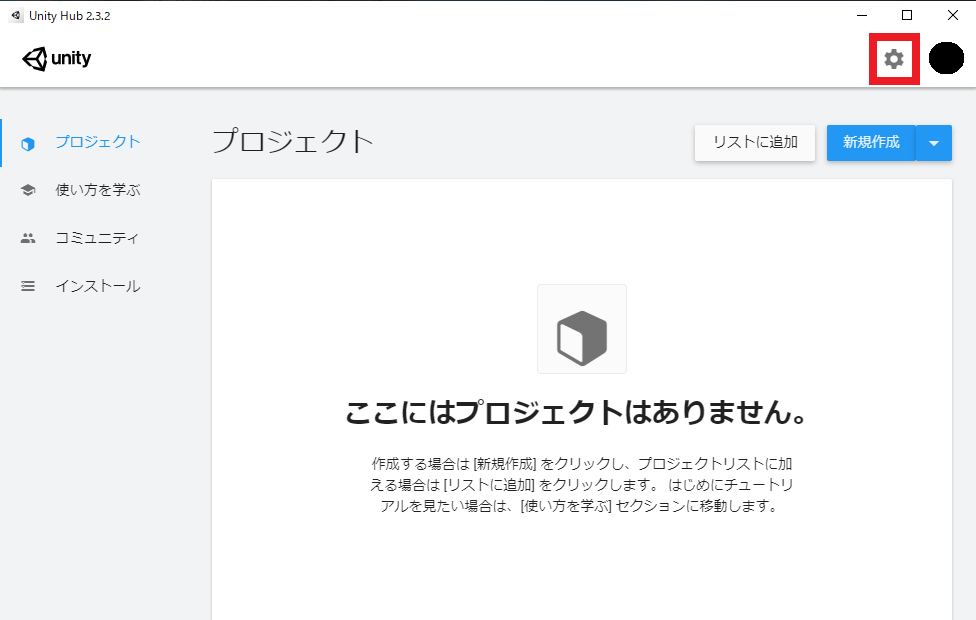
右上にある『設定アイコン』を選択します。
3.
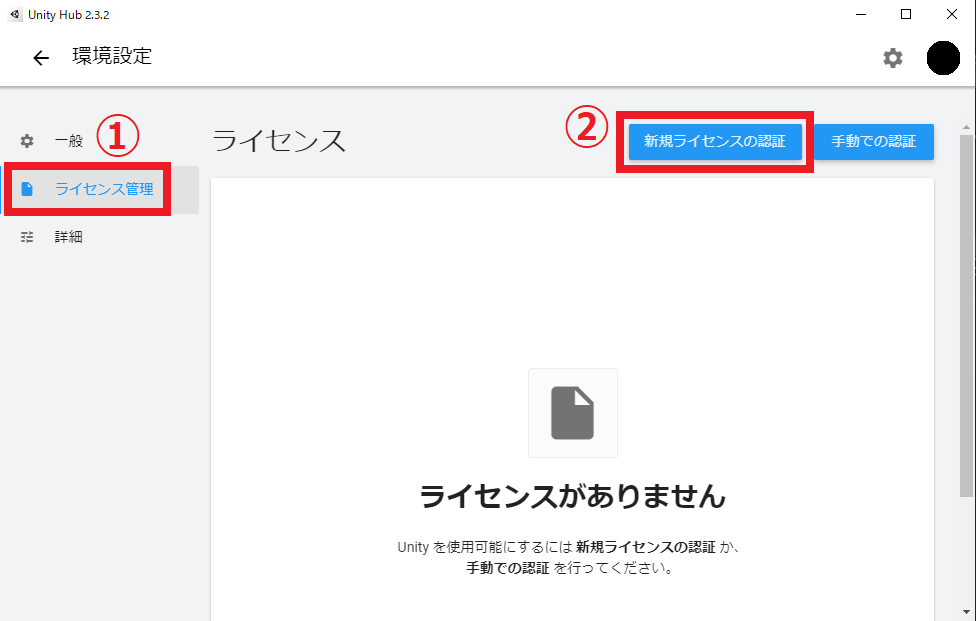
左メニューの『ライセンス管理』を選択してから、右上の『新規ライセンスの認証』を選択します。
4.
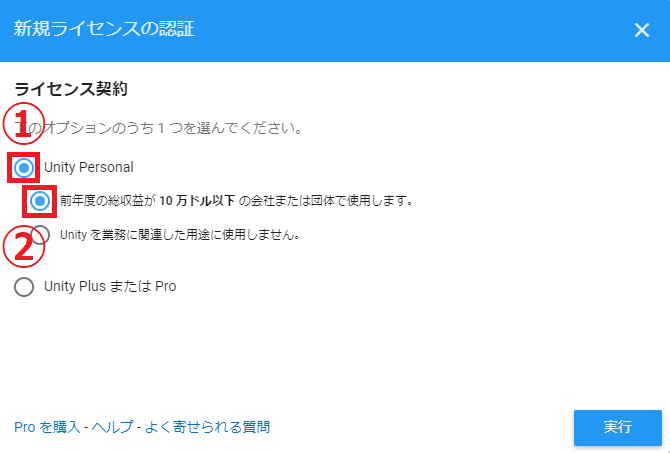
ライセンスは無料と有料に分れています。
今回は無料の『Unity Personal』を選択してから『前年度の総収益が 10万ドル以下 の会社または団体で使用します。』を選択します。
無料にはもう1つ『Unity を業務に関連した用途に使用しません』があります。
収益を得るための活動を一切しないのであれば、こちらでも良いと思います。
5.
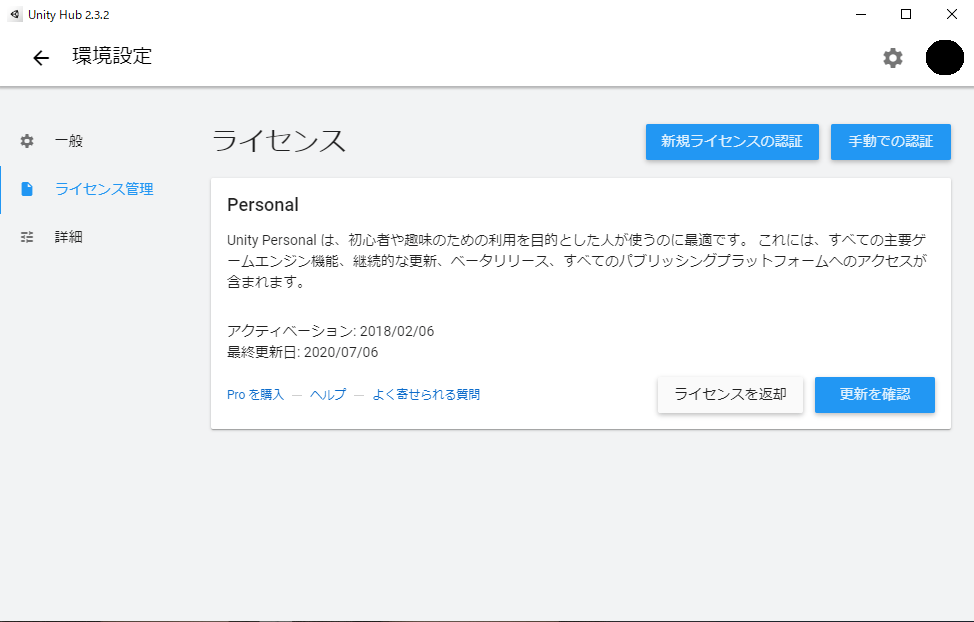
上記の画面が表示されたら新規ライセンス認証は成功です。

このライセンス認証をしないとプロジェクトが作成できません!
これで新規ライセンス認証は完了です。
無料ライセンスの注意
無料ライセンスの場合はUnityのロゴを消せません!
どうしても嫌だという方は有料版を選択する必要があります。

個人で開発するレベルの私にとっては全く問題ありませんw
まとめ
無料の条件である10万ドル以下は、だいたい1000万ぐらいなので、一個人でそこまで総収益がある人はそうそういない……はずですw

昔は無料ライセンスなかったので良い時代になりましたね。
■次の記事はこちら
■ゲーム開発をまとめた一覧














![アサヒ飲料 モンスター ウルトラパラダイス 355ml×24本 [エナジードリンク]](https://m.media-amazon.com/images/I/41UUDciJWmS._SL160_.jpg)




















コメント